Prise en main de la télécommande SharePlay sur iPadOS 18 [Video] – 9to5Mac

Hier, Apple a publié une série de mises à jour bêta pour tous ses appareils matériels. Les développeurs peuvent désormais installer les versions bêta 2 des nouvelles plateformes d’Apple et voir les nouvelles fonctionnalités et modifications apportées par Apple. Une nouvelle fonctionnalité qui a été publiée avec iOS 18, iPad 18 et MacOS 15 bêta 2 est leur nouvelle télécommande SharePlay. J’ai pu en faire une démonstration approfondie et je pense qu’elle sera utilisée par de nombreuses personnes. Voici ce que vous devez savoir !
N’oubliez pas de regarder notre vidéo pratique ci-dessous pour voir cette nouvelle fonctionnalité en action :
Appareils et logiciels pris en charge
Pour que cette nouvelle fonctionnalité de contrôle à distance Shareplay fonctionne, vous devez utiliser iOS 18 et iPadOS 18. Au moment de la rédaction de cet article, nous sommes dans le programme bêta pour développeurs, donc plus précisément, vous devez utiliser la version bêta 2 de ces mises à jour. Lorsque iOS et iPadOS 18 seront publiés au public, ils seront disponibles immédiatement.
Nous l’avons testé avec MacOS Sequoia et iPadOS 18 Beta 2 et il ne semble pas fonctionner avec MacOS. Vous pouvez partager un bureau MacOS sur un iPad via Facetime, comme indiqué ci-dessous. Mais il n’y a aucune option pour contrôler ou même annoter. Nous vous tiendrons au courant si quelque chose change.
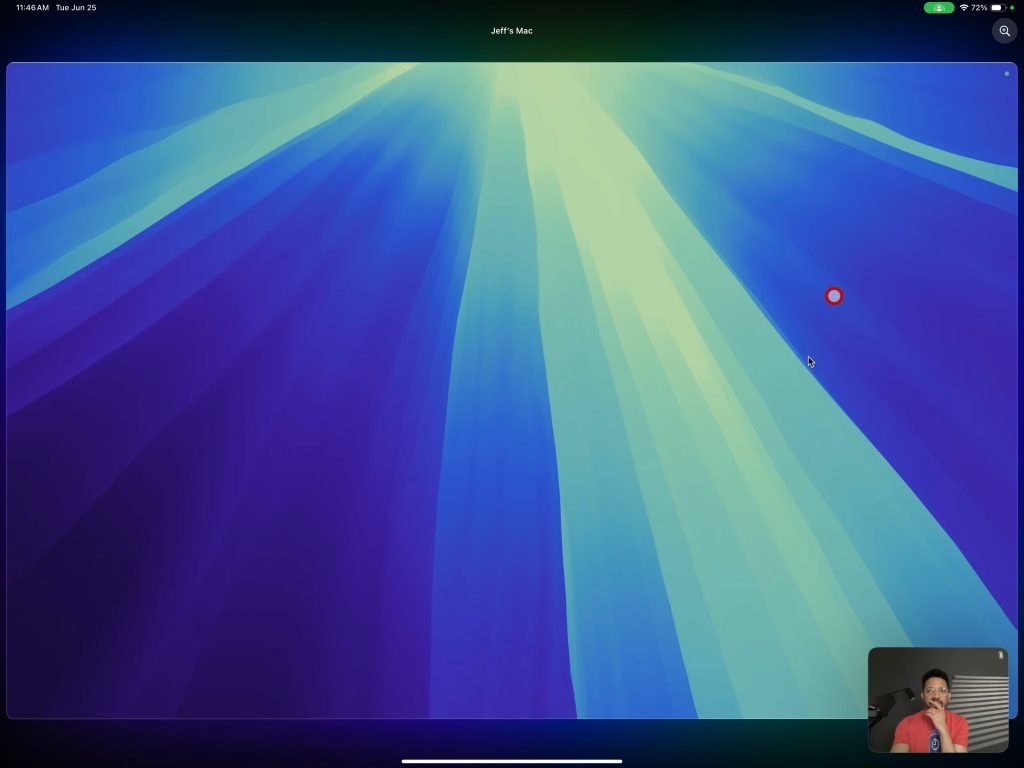
Comment fonctionne la télécommande SharePlay
Il est en fait très simple de mettre cela en œuvre. Une fois que les appareils pris en charge sont prêts à fonctionner, nous lançons un appel Facetime entre eux. Dans cet exemple, je partage l’écran de mon iPhone avec mon iPad. Une fois que vous avez démarré un appel Facetime, suivez ces étapes :
- Appuyez sur l’icône de partage de l’appareil à partir duquel vous souhaitez partager
- Appuyez sur « Partager mon écran » pour partager l’écran avec l’autre appareil
- Vous partagez maintenant l’écran !
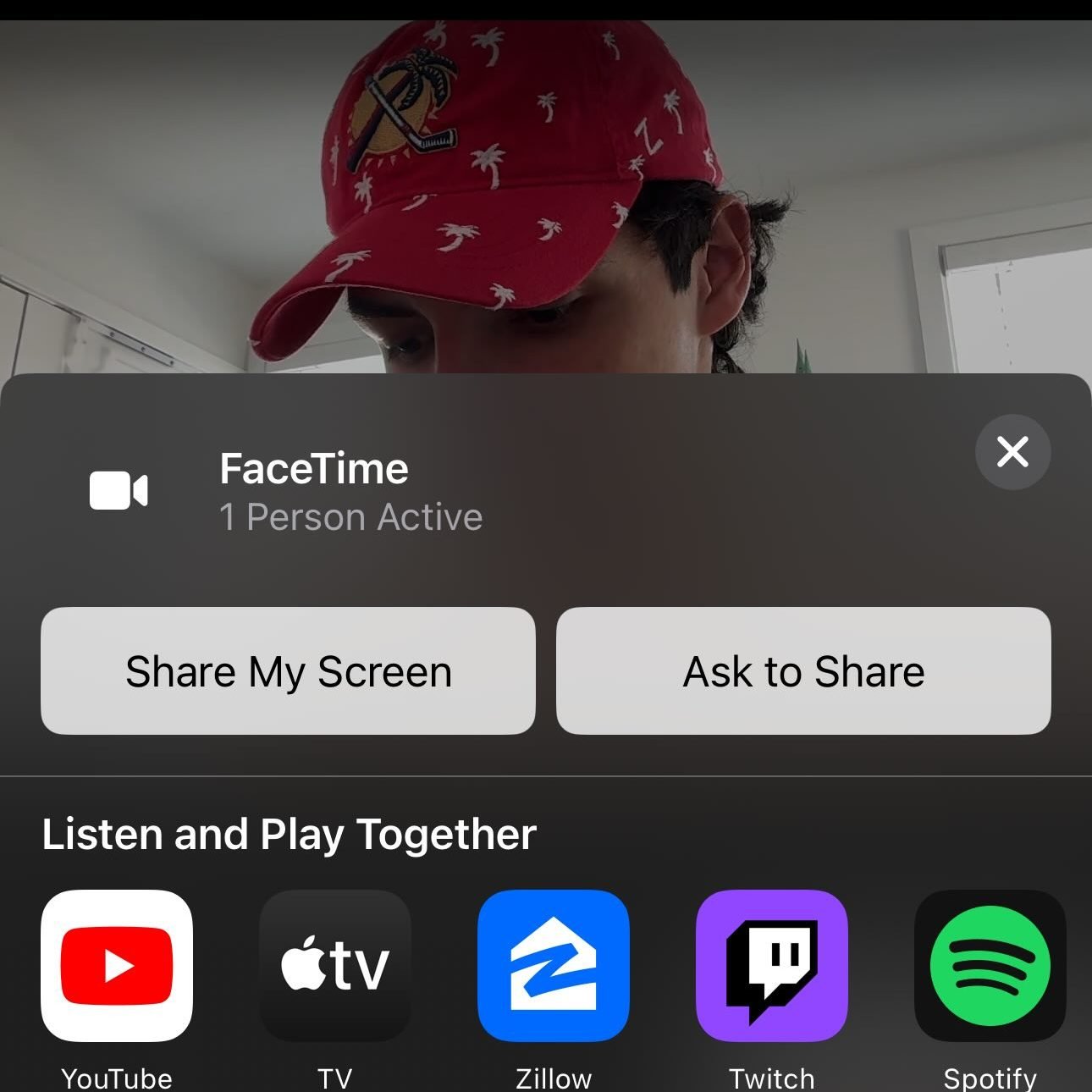
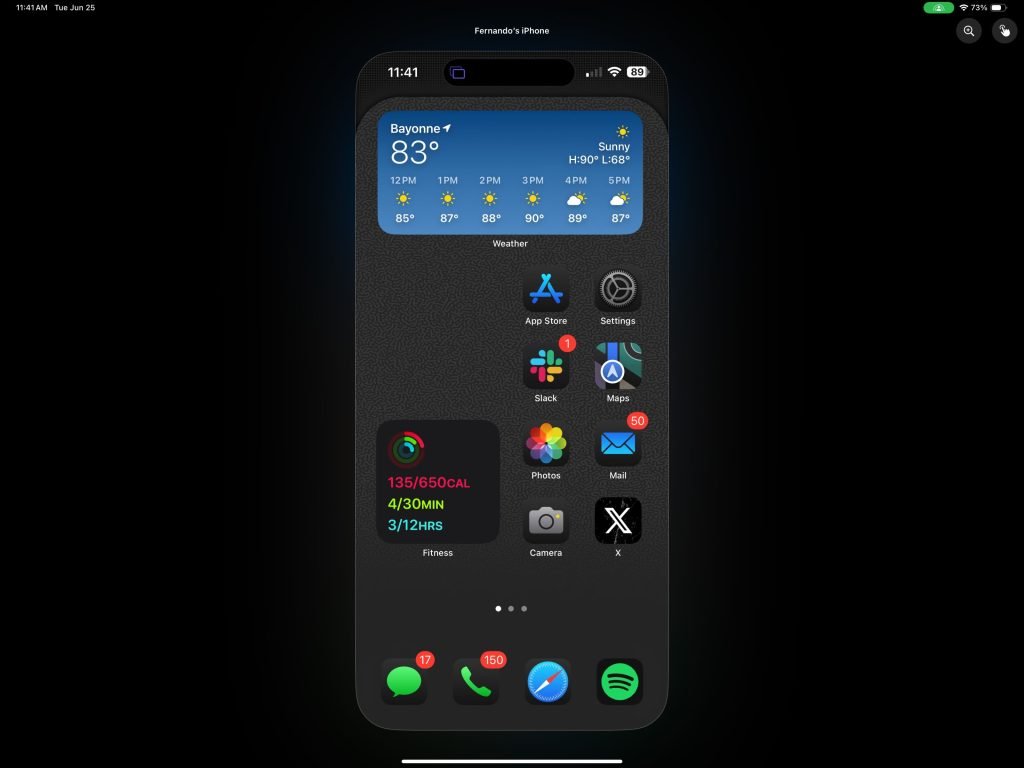
L’image que vous voyez ci-dessus est celle de mon iPad. Je peux voir l’écran de l’iPhone partagé sur mon iPad. Ainsi, quoi que quelqu’un fasse sur son iPhone, je peux le voir en temps réel.
Annoter
Cette nouvelle fonctionnalité Facetime propose deux principaux modes d’interaction. Lorsque vous accédez pour la première fois au partage d’écran, la personne qui l’a reçu peut utiliser son doigt ou son crayon Apple pour annoter en direct l’autre personne. Ainsi, si je souhaite pointer une certaine zone de l’écran, l’autre personne peut me voir dessiner des cercles et des flèches sur son iPhone. Ensuite, après quelques secondes d’arrêt de l’annotation, l’annotation disparaît avec une belle animation.
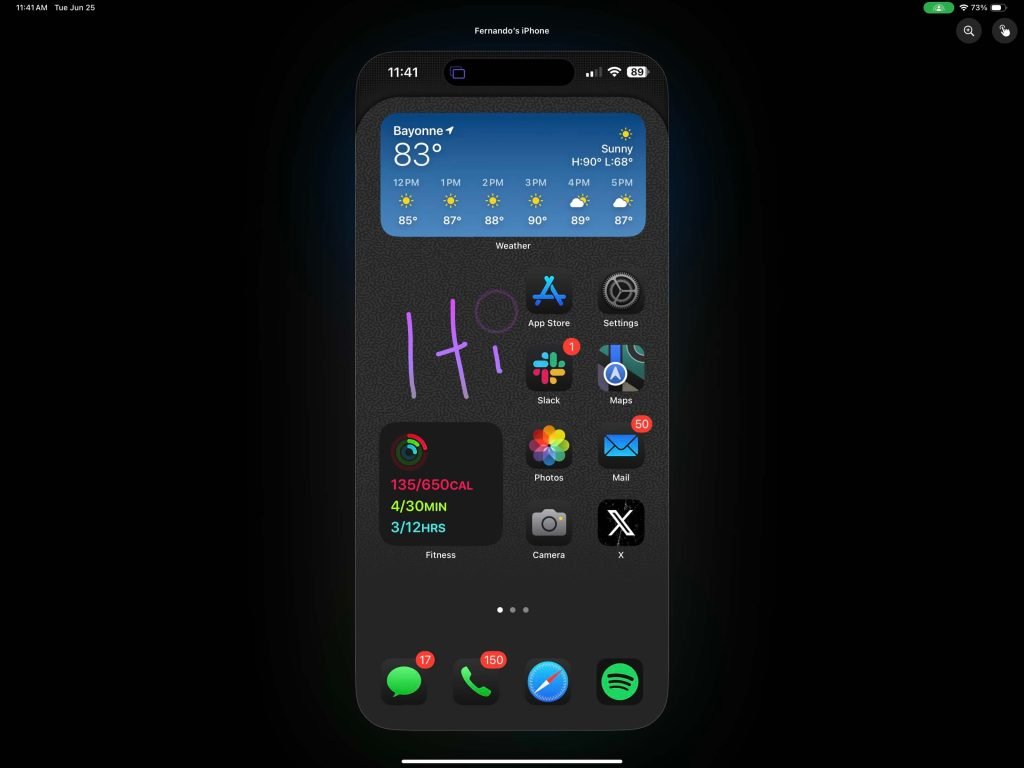
Télécommande
Le niveau d’interaction suivant est le contrôle réel. Dans Facetime, la personne qui reçoit le partage peut demander le contrôle de l’appareil. Ainsi, si quelqu’un a du mal à naviguer sur son propre téléphone, vous pouvez le faire à 100 % pour lui. Je peux voir que cela fonctionne très bien pour les enfants qui essaient d’expliquer un paramètre à un parent ou vice versa. J’ai également été agréablement surpris de voir à quel point tout cela était réactif avec très peu de latence. Petite mise en garde : j’utilisais mon wifi domestique, qui a des vitesses très élevées, alors voyons comment cela fonctionne dans la nature lors de l’utilisation de données. Comme je l’ai mentionné, regardez notre vidéo pour voir comment cela fonctionne dans un cadre de démonstration. Il est difficile de montrer le contrôle de l’écran via un article
Dernières pensées
Apple a adopté une approche de publication échelonnée pour certaines des fonctionnalités mentionnées à la WWDC. Avec les nouvelles mises à jour de la bêta 2, Apple nous a offert cette nouvelle fonctionnalité de contrôle à distance et de mise en miroir de l’iPhone sur MacOS. Ces deux fonctionnalités sont extrêmement utiles à part entière, et je suis ravi de voir cela entre les mains de plus de personnes à mesure que nous nous rapprochons de la sortie publique.
Que pensez-vous de cette nouvelle fonctionnalité ? Est-ce quelque chose que vous envisagez d’utiliser ? Êtes-vous impatient de devenir le Geek Squad à distance de votre famille maintenant ! Discutons-en dans les commentaires ci-dessous !
FTC : Nous utilisons des liens d’affiliation automatiques générant des revenus. Plus.
